Diantara kalian mungkin ada yang sering merekam video di HP Samsung yang kalian miliki.
Nah, terkadang di beberapa bagian video yang kita rekam ada bagian-bagian yang tidak kita sukai entah itu karena videonya blur atau karena alasan alasan lainnya.
Sehingga mau tidak mau kita harus memotong bagian-bagian tersebut agar tidak merusak video kita secara keseluruhan.
Ada dua cara yang dapat kita lakukan untuk memotong video di HP Samsung.
Pertama adalah dengan menggunakan aplikasi edit video yang banyak tersedia di Google Play Store.
Namun cara ini tentu sedikit lebih rumit karena kalian harus mengunduh aplikasi dengan ukuran yang lumayan.
Jika ingin memotong sedikit bagian dari sebuah video, maka sebenarnya kalian dapat menggunakan cara yang kedua yaitu dengan menggunakan fitur bawaan di HP Samsung.
Ya, sudah ada fitur untuk memotong video di HP Samsung yang dapat kita manfaatkan.
Jika tertarik menggunakannya, Sobat Androbuntu dapat mengikuti tutorial di bawah ini.
Baca juga: Cara Install Aplikasi dari Sumber Tidak Dikenal di HP Samsung
Cara Memotong Video di HP Samsung Tanpa Aplikasi Tambahan
Pertama buka aplikasi galeri bawaan di HP Samsung kalian. Kemudian pilih video yang ingin dipotong.
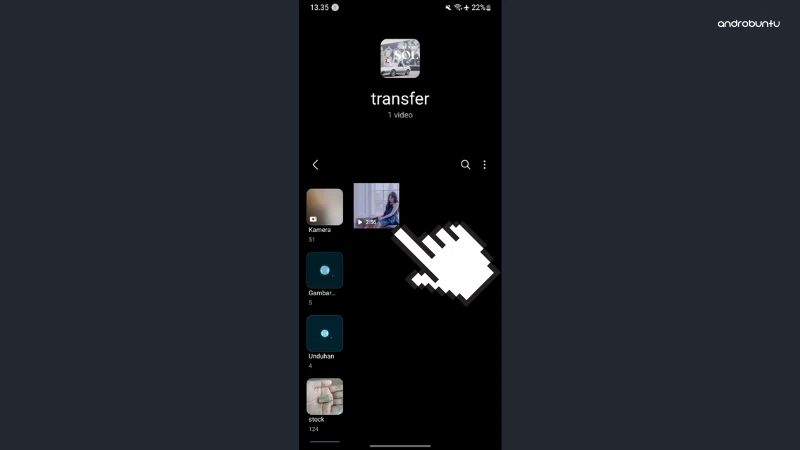
Saat video tersebut terbuka klik tombol berlogo pensil yang ada di bawah video tersebut.
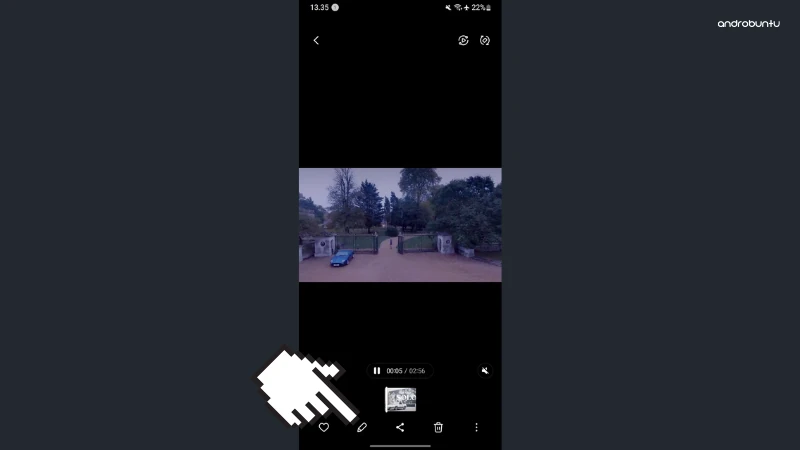
Berikutnya kalian akan masuk ke mode edit. Secara default kalian akan berada dalam mode pemotongan video.
Silahkan lakukan pemotongan bagian-bagian video yang tidak dinginkan.
Caranya adalah dengan menggeser bagian depan atau bagian belakang video.
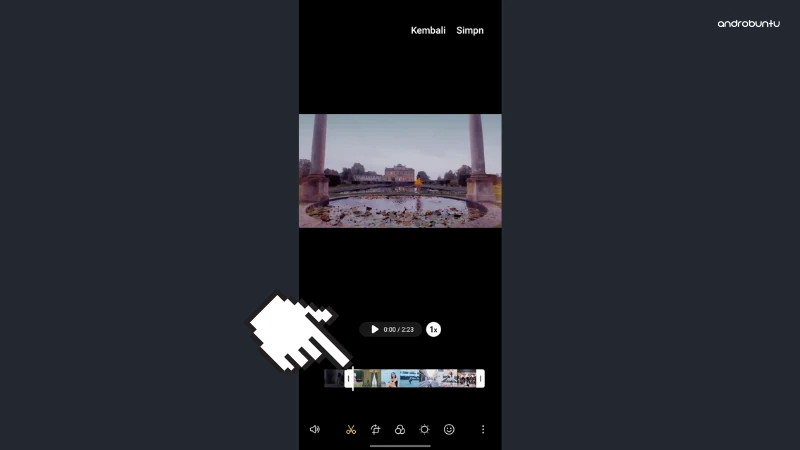
Jika kalian sudah mendapatkan bagian yang ingin dibuang dan bagian yang ingin dipertahankan, selanjutnya kalian klik tombol titik iga yang ada di bagian bawah kanan menu editor ini.
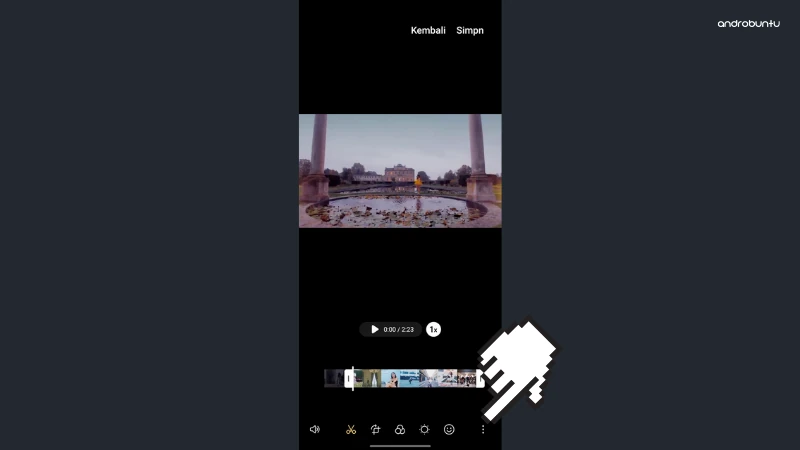
Selanjutnya hal yang klik menu Simpan sebagai salinan.
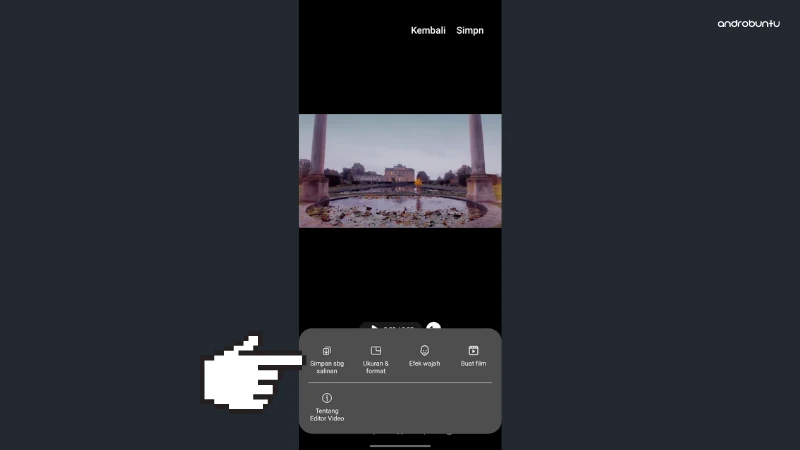
Ini akan menyimpan hasil pemotongan video yang tadi kalian lakukan, tanpa menghapus video sebelumnya.
Jadi nanti di galeri kalian akan ada dua video, yaitu video original yang belum dipotong dan video yang sudah dipotong.
Proses penyimpanan kemudian akan segera dilakukan, kalian dapat melihat prosesnya, tunggu saja hingga angka mencapai 100%.
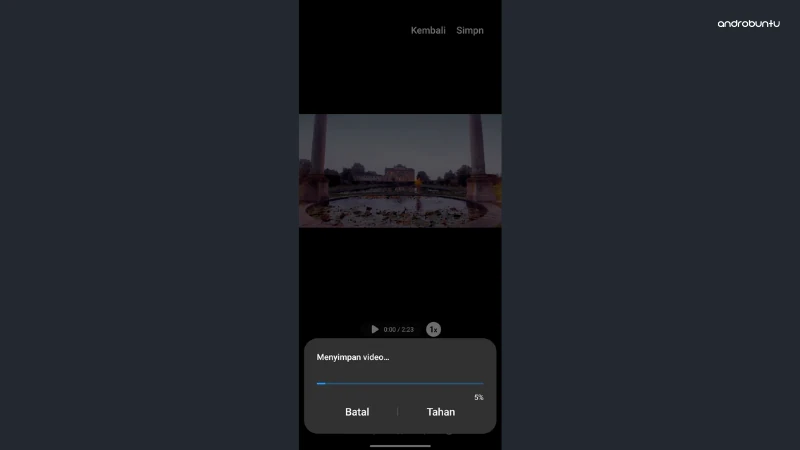
Jika video yang kalian potong memiliki durasi yang panjang maka waktu penyimpanan juga akan semakin lama.
Tapi jika video yang kalian potong durasinya hanya sebentar maka waktu yang dibutuhkan untuk menyimpannya pun tidak akan terlalu lama.
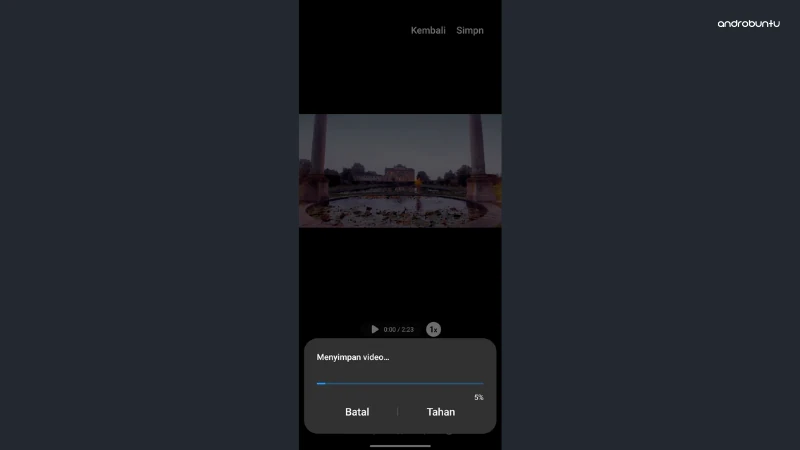
Jika video sudah berhasil disimpan maka kalian dapat keluar dari menu editor tersebut dan kembali ke galeri.
Kalian akan menemukan video yang sudah dipotong berada tepat di samping video yang belum dipotong.
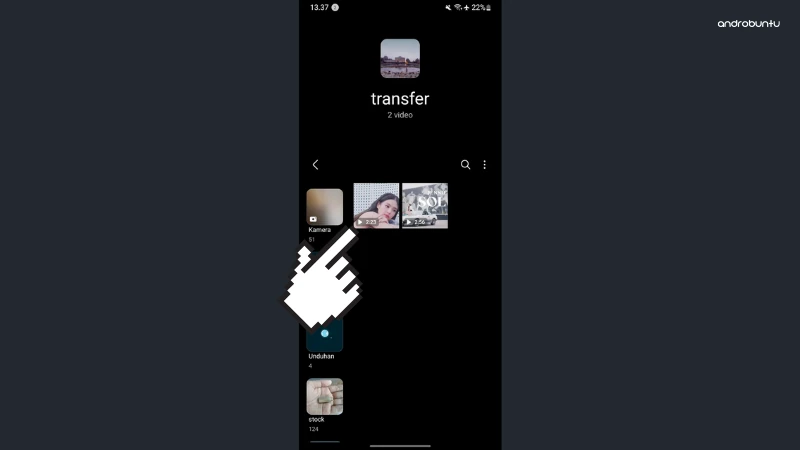
Video yang sudah dipotong durasinya akan lebih sedikit dibandingkan dengan video yang belum dipotong.
Jika kalian sudah tidak membutuhkan video originalnya maka kalian dapat menghapusnya jika mau.
Kesimpulan
Itu dia tadi tutorial singkat bagaimana cara untuk memotong video di HP Samsung kalian tanpa menggunakan aplikasi pihak ketiga.
Menggunakan fitur bawaan seperti pada cara di atas adalah cara paling mudah untuk memotong video di HP Samsung karena kalian tidak perlu mengunduh aplikasi di Google Play Store.
Salah satu kekurangan menggunakan cara ini adalah fitur pemotongan masih sangat terbatas dan tidak selengkap jika menggunakan aplikasi edit video pihak ketiga.
Kita hanya dapat memotong bagian depan atau bagian belakang video.
Jika kalian ingin memotong bagian tengah video kalian harus menggunakan aplikasi edit video pihak ketiga seperti Inshot, Kinemaster, dan CapCut.
Semua aplikasi edit video tersebut gunakan secara gratis. Fiturnya juga lebih lengkap jika dibandingkan dengan galeri bawaan HP Samsung.

